YouTube動画をブログ記事に埋め込む方法を解説しています。
動画導入のメリット
文章での解説が難しいツールも動画なら
理解しやすいですし、後から何度でも確認ができます
またブログにUPすれば動画再生分の滞在時間も伸びます。
そうなれば、他の記事も読む機会も増えて、
もしかしたらあなたのファンとなってもらえるかもしれません。
なので、あなたのビジネスに動画を積極的に取り入れましょう。
今回は、グーグルアカウントさえあれば
誰でも動画が利用可能なYouTube動画をブログ記事に
埋め込む方法について解説します。
YouTubeのURL取得方法
YoutubeのURLの取得は以下の方法で行いましょう。
・YouTube動画のURLから直接コピペ
YouTube動画のURLから直接コピペする方法です。
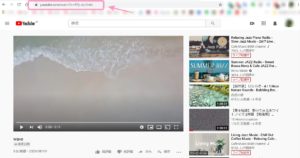
・YouTube動画の短縮URL
動画下の共有から動画の短縮URLを取得します。
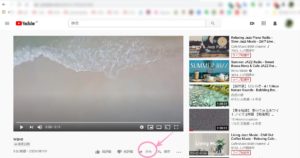
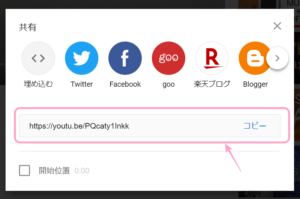
記事に埋め込む方法
ブロックエディターとクラシックエディターで埋め込み方法が異なります。
それぞれ別に解説します。
WordPressではブロックエディターがデフォルトですが
クラシックエディターのほうが簡単に埋め込めるので
クラシックエディターの埋め込み方法についても解説しています。
より簡単に埋め込みたい場合は、クラシックエディターに変更してください。
エディター変更にはプラグインを使います。
プラグインの新規追加からClassicEdritorと入力して検索し
有効化して使用しましょう。
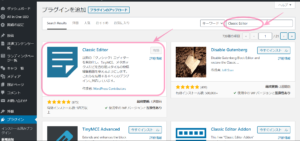
・ブロックエディター
ブロック追加からYouTubeを選択し
YouTubeURLにYouTube動画のURLを貼り付けて埋め込みます。
・クラシックエディター
必ず、ビジュアルモードに変更してください。
YouTube動画のURLを直接記事に貼り付けます。
動画が埋め込めない(表示されない)場合
うまく動画が埋め込めない(表示されない)場合は
次のことを確認しましょう。
・YouTube動画のURL以外の文字がある
YouTube動画 https://www.youtube.com/***
YouTube動画のURLと同一行に他の文字があると埋め込み表示がうまく
機能しません。
・Wordpressのバージョンに問題がある
WordPressではバージョンが2.9以上でないと
YouTube動画を埋め込むことができません。
古いバージョンのままになっていないか確認しましょう。
・YouTubeの動画が非公開の設定になっている
(自作アップロード動画の場合)
公開設定が公開済み、または限定公開になっているか確認しましょう。
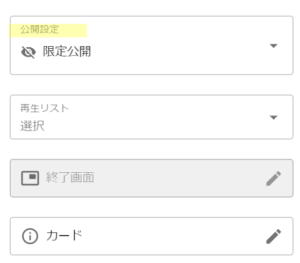

それから、私に起こった不具合をご紹介しておきます。
私の場合は、記事にYouTube動画のURLのみ表示されて
動画が表示されないという現象でした。
ためしに、クラシックエディターをブロックエディターに切り替えて
URLを埋め込んだところ無事に動画が表示されました。
3項目を見直しても解決しなかった場合の参考にしてください。
動画のサイズ変更
動画のサイズ変更には
YouTube動画の埋め込みコードを使います。
表示サイズの変更は、埋め込みコードの
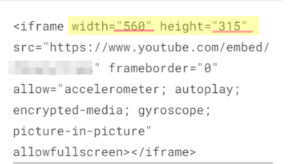
width=”560″(幅) height=”315″(高さ)の数字の部分を変えてください。
動画サイズの比率は幅:高さ=16:9になるようにしましょう。
埋め込みコードの挿入方法はエディターにより異なります。
・ブロックエディター
投稿画面のブロックの追加より「カスタムHTML」を選択し
埋め込みコードを貼り付けます。
・クラシックエディター
テキストモードに切り替えて埋め込みコードを貼り付けます。
著作権に注意する
動画をYouTubeにアップロードする場合は
著作権に違反しないようにしましょう。
YouTubeには、著作権を伴う疑いのある動画を事前にチェックする機能があり
著作権違反の警告が表示されることもあります。
なので動画の音楽や画像素材は商業利用可能な
フリー素材や有料素材を利用しましょう。
また、YouTubeの動画を自分のブログに載せることもあるでしょう。
そのこと自体は規約違反とはなりませんし、
そのブログから広告収入が発生してもOKです。
ですが、意図的にYouTubeの動画を大量に載せて広告収入を得るのは規約違反
と見なされますので注意してください。
第三者に表示させたくない場合
あなたの動画を第三者に表示させたくない場合は、YouTubeの動画詳細の
その他のオプションから埋め込み許可のチェックを外してください。
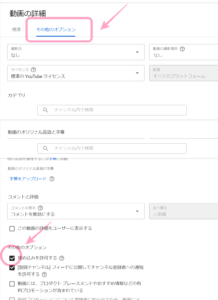
これで、あなたのが動画が第三者のブログに埋め込まれることはなくなります。
ま と め
・ビジネスに動画を取り入れるメリットはたくさんありますので
積極的にとりいれるようにしましょう。
・YouTube動画は、ブログなどに簡単にUPできますが
使う素材によっては規約違反となることがありますので
十分に注意しましょう。
・YouTube動画が埋め込めない時は、なんらかの不具合が考えられます。
確認の上対処しましょう。
最後まで読んでいただいてありがとうございます。
仕組みを作って自由な暮らしを目指す
オンラインコミュニティ「フリージーライフ」
を開催しています。
「フリージーライフ」では
メルマガで仕組みを作って
自動で稼ぐ方法をお伝えしています。
参加者の方には仕組み作りに生かせる
70本の動画教材をもれなくプレゼント!
あなたもフリージーライフに参加して
自由な暮らしを手に入れましょう!







